توصيل/التحكم في أجهزة الكمبيوتر عبر الشبكة باستخدام KontrolPack

تحكم بسهولة في أجهزة الكمبيوتر على شبكتك باستخدام KontrolPack. وصّل وأدر أجهزة الكمبيوتر التي تعمل بأنظمة تشغيل مختلفة بكل سهولة.
هل أنت بحاجة إلى آلة افتراضية KVM في Ubuntu ولكن لا تعرف من أين تبدأ؟ كما اتضح ، يجعل تطبيق Gnome Boxes إعداد جهاز KVM الظاهري في Ubuntu أمرًا سهلاً. في هذا الدليل ، سنوضح لك كيفية القيام بذلك!
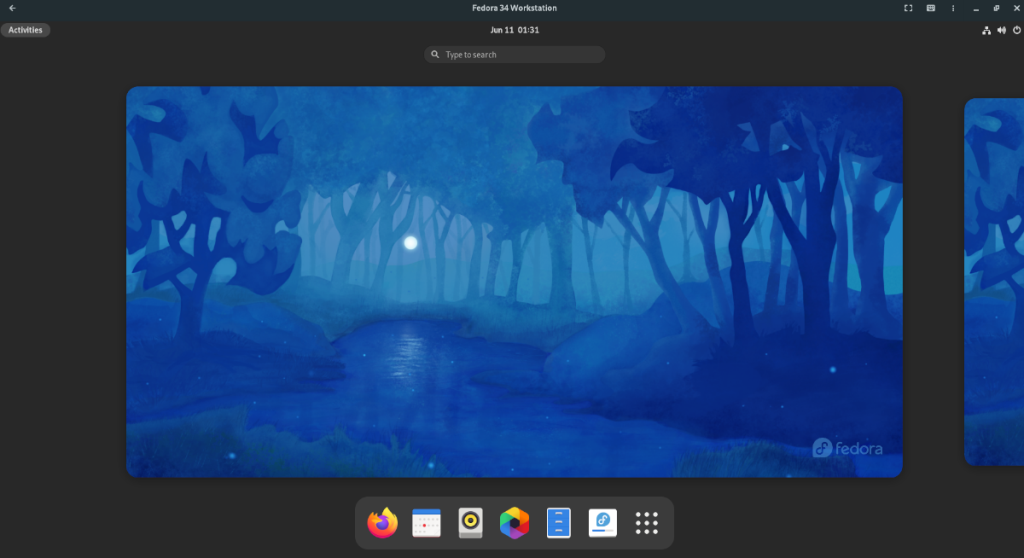
كيفية إنشاء آلة افتراضية KVM في أوبونتو - صناديق جنوم
أسهل وأسرع طريقة لإنشاء آلة افتراضية KVM على Ubuntu هي باستخدام أداة Gnome Boxes. يعمل هذا البرنامج على التخلص من متاعب إعداد بيئة KVM على نظام Linux عن طريق القيام بكل شيء تقريبًا للمستخدم.
ومع ذلك ، فإن تطبيق Gnome Boxes ، رغم أنه ممتاز ، لا يأتي مثبتًا مسبقًا على Ubuntu. لذا ، قبل أن ننتقل إلى كيفية إنشاء أي شيء باستخدام التطبيق ، سنحتاج إلى مراجعة كيفية تثبيته على Ubuntu.
التثبيت عبر برنامج Ubuntu
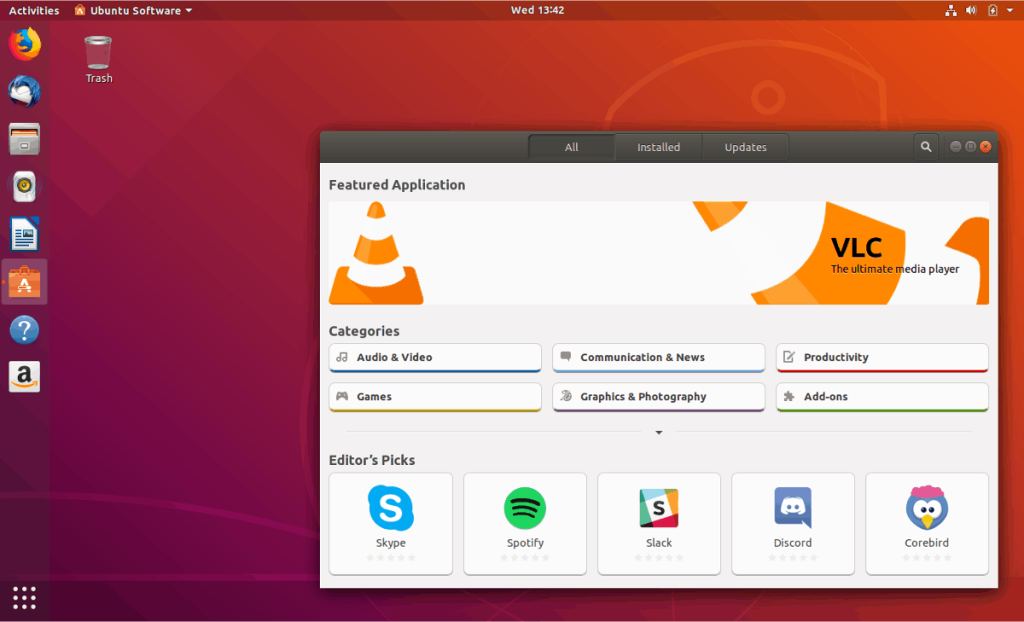
إذا كنت من مستخدمي Ubuntu النموذجيين ، فقد تفضل تثبيت البرنامج من خلال تطبيق Ubuntu Software بدلاً من التعامل مع الجهاز. لتثبيت Boxes من خلال برنامج Ubuntu ، قم بما يلي.
أولاً ، قم بتشغيل Ubuntu Software بالضغط على Win ، والبحث عن "Ubuntu Software" ، وافتح التطبيق برمز حقيبة التسوق البرتقالية. بمجرد فتحه ، ابحث عن مربع البحث في الزاوية العلوية اليسرى ، وانقر فوقه بالماوس.
في مربع البحث ، اكتب "Gnome Boxes" واضغط على مفتاح Enter . يجب أن يكون تطبيق Gnome Boxes هو النتيجة الأولى في البحث. انقر عليها بالماوس للوصول إلى صفحة البرنامج الخاصة بها.
في صفحة برنامج Gnome Boxes ، ابحث عن زر "تثبيت" وانقر عليه بالماوس لبدء تثبيت Boxes على Ubuntu. من المفترض أن يستغرق الأمر بضع ثوانٍ فقط.
التثبيت عبر Terminal
إذا كنت تستخدم Ubuntu وأحببت الجهاز ، فيمكنك بسرعة تشغيل تطبيق Gnome Boxes وتشغيله باستخدام سطر الأوامر. للبدء ، افتح نافذة طرفية على سطح مكتب Ubuntu بالضغط على Ctrl + Alt + T على لوحة المفاتيح أو بالبحث عن "Terminal" في قائمة التطبيق.
بمجرد فتح نافذة الجهاز الطرفي وجاهزيتها للعمل ، استخدم الأمر apt install لتثبيت حزمة "gnome-box" على جهاز الكمبيوتر الخاص بك. سيستغرق هذا التثبيت بضع ثوانٍ فقط حتى يكتمل.
sudo apt تثبيت صناديق جنوم
التثبيت عبر Flatpak
تتوفر Gnome Boxes أيضًا كحزمة Flatpak في متجر تطبيقات Flathub. لذلك ، إذا كنت تفضل Flatpak على ما هو مضمن في Ubuntu ، فيمكنك تشغيله بسرعة. للبدء ، ستحتاج إلى تثبيت Flatpak runtime على Ubuntu.
لتثبيت وقت تشغيل Flatpak ، اتبع هذا الدليل حول هذا الموضوع . عند الانتهاء من تكوين وقت تشغيل Flatpak لـ Ubuntu ، ستحتاج إلى تمكين متجر تطبيقات Flathub باستخدام الأمر أدناه.
إضافة flatpak عن بُعد - إذا لم تكن موجودة - https://flathub.org/repo/flathub.flatpakrepo
أخيرًا ، يمكنك تثبيت تطبيق Gnome Boxes من متجر تطبيقات Flathub من خلال استخدام أمر تثبيت flatpak التالي .
تثبيت sudo flatpak صناديق flathub org.gnome.Box
كيفية إنشاء آلة افتراضية KVM في أوبونتو - إعداد الجهاز الظاهري
أولاً ، افتح Gnome Boxes على سطح مكتب Ubuntu. بمجرد فتحه ، اضغط على الرمز + في الزاوية اليسرى. بالضغط على هذا الزر ، ستظهر قائمة "إنشاء جهاز افتراضي".
في هذه القائمة ، حدد موقع قائمة "التنزيلات المميزة". في هذا المجال ، يمكنك تنزيل Red Hat Enterprise Linux و Fedora و Fedora Silverblue. بدلاً من ذلك ، إذا كنت ترغب في تنزيل نظام تشغيل مختلف ، فابحث عن "تحديد مصدر نظام التشغيل" واختر خيار "تنزيل نظام التشغيل" لتنزيل أي نظام تشغيل مباشرة إلى Gnome Boxes.
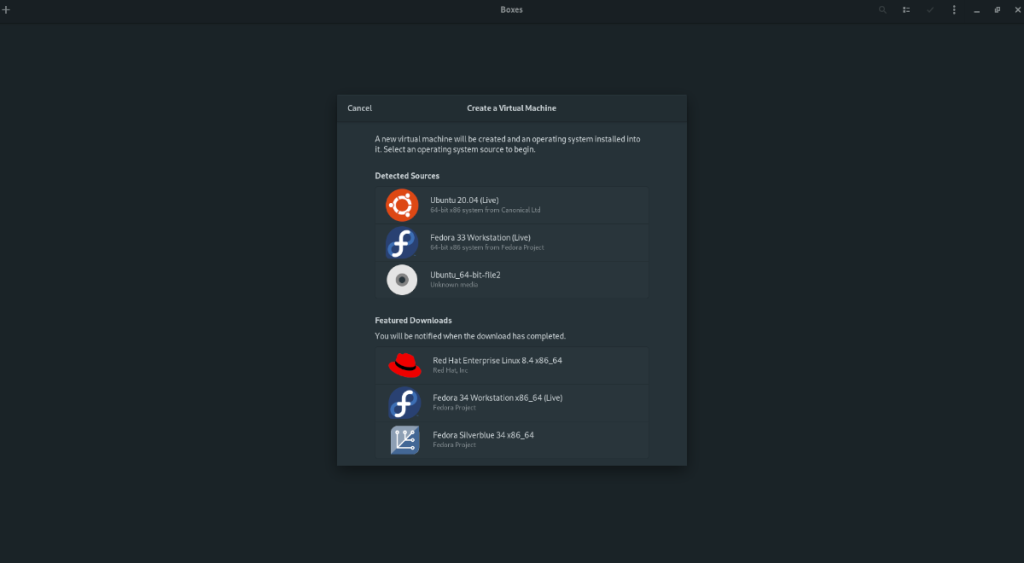
عندما تحدد اختيارك للتنزيل ، سيعرض لك Gnome Boxes شريط التنزيل. سيحاول بعد ذلك تنزيل البرنامج على جهاز الكمبيوتر الخاص بك. ضع في اعتبارك أن هذا التنزيل سيستغرق بعض الوقت ، لأن معظم أنظمة التشغيل يبلغ حجمها بضعة غيغابايت.
بعد اكتمال عملية التنزيل ، ستظهر نافذة "مراجعة وإنشاء". في هذه النافذة ، ستعرض Gnome Boxes التكوين الافتراضي لجهاز KVM الظاهري في Ubuntu. ابحث عن الزر "إنشاء" وانقر فوقه لإنشاء الجهاز الظاهري.
بمجرد تحديد الزر "إنشاء" ، سيبدأ تشغيل جهاز KVM الظاهري على الفور. من هنا ، ستحتاج إلى متابعة عملية التثبيت لتثبيت نظام تشغيل الجهاز الظاهري KVM على Gnome Boxes.
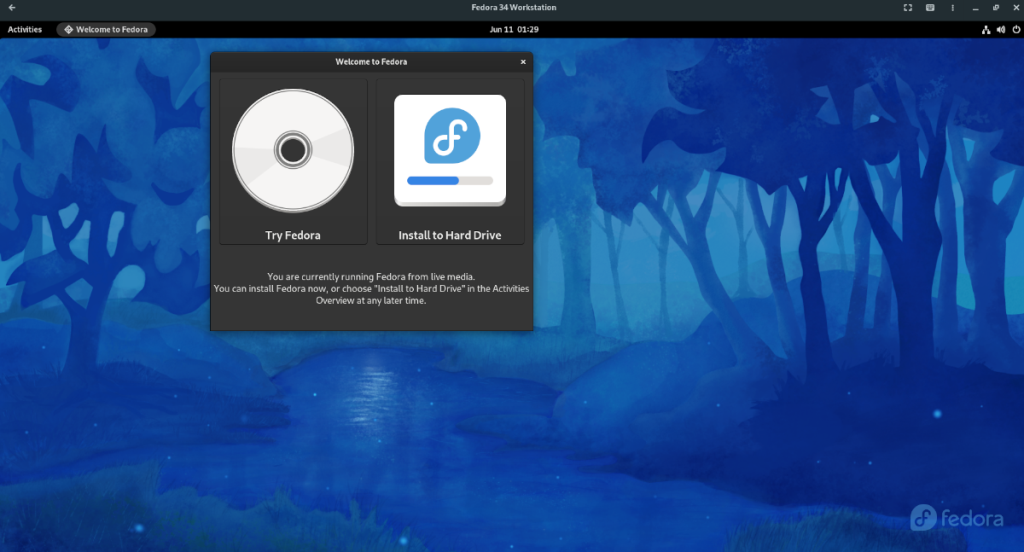
عند اكتمال التثبيت ، أعد تشغيله. بعد إعادة التشغيل ، لا تتردد في إغلاقه.
كيفية إنشاء آلة افتراضية KVM في أوبونتو - الوصول إلى الجهاز الظاهري الخاص بك
من هنا ، في أي وقت ترغب في الوصول إلى الجهاز الظاهري ، ما عليك سوى النقر فوقه في Gnome Boxes لبدء تشغيله. عند النقر فوق رمز الجهاز الظاهري في Gnome Boxes ، سيبدأ تشغيله ويكون جاهزًا للاستخدام.
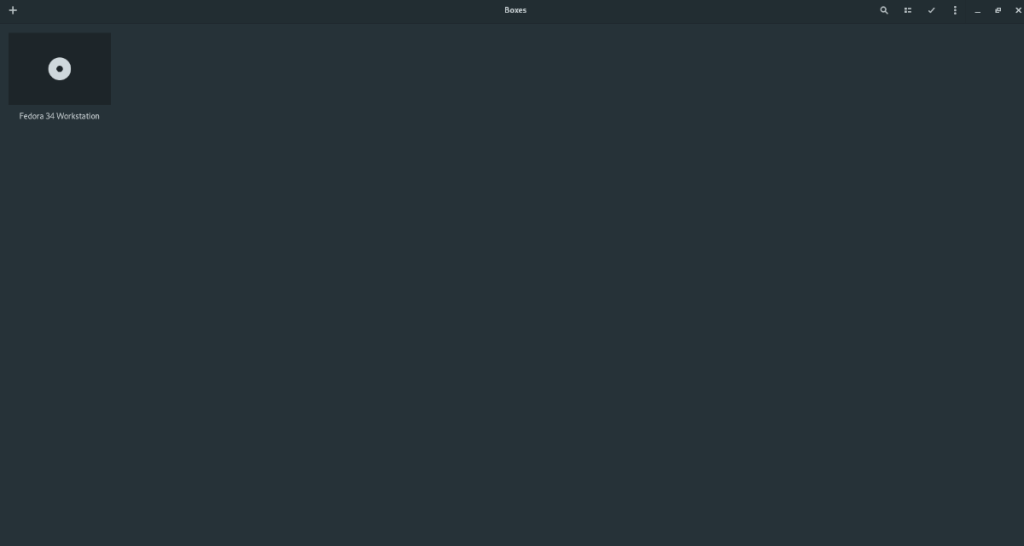
إذا كنت بحاجة إلى الوصول إلى ميزات أخرى في الجهاز الظاهري ، فانقر فوق القائمة الموجودة بجوار زر التصغير. يكشف عن العديد من الميزات المفيدة التي يمكن أن تضيف إلى تجربة الآلة الافتراضية KVM.
تحكم بسهولة في أجهزة الكمبيوتر على شبكتك باستخدام KontrolPack. وصّل وأدر أجهزة الكمبيوتر التي تعمل بأنظمة تشغيل مختلفة بكل سهولة.
هل ترغب في تنفيذ بعض المهام المتكررة تلقائيًا؟ بدلًا من الضغط على زر يدويًا عدة مرات، أليس من الأفضل لو كان هناك تطبيق؟
iDownloade أداة متعددة المنصات تتيح للمستخدم تنزيل محتوى خالٍ من إدارة الحقوق الرقمية (DRM) من خدمة iPlayer التابعة لهيئة الإذاعة البريطانية (BBC). ويمكنها تنزيل كلا الفيديوين بصيغة .mov.
لقد قمنا بتغطية ميزات Outlook 2010 بمزيد من التفاصيل، ولكن نظرًا لأنه لن يتم إصداره قبل يونيو 2010، فقد حان الوقت لإلقاء نظرة على Thunderbird 3. هناك
يحتاج الجميع إلى استراحة بين الحين والآخر، فإذا كنت تبحث عن لعبة شيقة، جرّب Flight Gear. إنها لعبة مجانية مفتوحة المصدر ومتعددة المنصات.
MP3 Diags هي الأداة الأمثل لإصلاح مشاكل ملفاتك الصوتية. يمكنها وسم ملفات MP3 بشكل صحيح، وإضافة أغلفة الألبومات المفقودة، وإصلاح خلل VBR.
تمامًا مثل جوجل ويف، أحدثت خدمة جوجل فويس ضجة كبيرة حول العالم. تهدف جوجل إلى تغيير طريقة تواصلنا، وبما أنها أصبحت
هناك العديد من الأدوات التي تتيح لمستخدمي فليكر تنزيل صورهم بجودة عالية، ولكن هل هناك طريقة لتنزيل مفضلات فليكر؟ لقد وصلنا مؤخرًا
ما هو أخذ العينات؟ وفقًا لويكيبيديا، "هو عملية أخذ جزء، أو عينة، من تسجيل صوتي واحد وإعادة استخدامه كأداة أو
مواقع جوجل هي خدمة من جوجل تتيح للمستخدم استضافة موقع ويب على خادم جوجل. ولكن هناك مشكلة واحدة، وهي عدم وجود خيار مدمج للنسخ الاحتياطي.



![قم بتنزيل FlightGear Flight Simulator مجانًا [استمتع] قم بتنزيل FlightGear Flight Simulator مجانًا [استمتع]](https://tips.webtech360.com/resources8/r252/image-7634-0829093738400.jpg)




